- トップ>
- Word 2010 の使い方>
- リボンのホームタブ
Word(ワード) 2010 リボンのホームタブの機能
Word(ワード) 2010 の使い方を理解するために、リボンの「ホーム」タブの機能を見てみたいと思います。
オフィス 2010 のリボンを使いこなしたい - マイクロソフト サポート オンライン
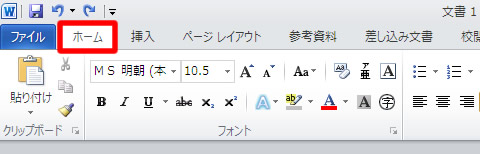
リボンの「ホーム」タブには、クリップボード(コピー&ペースト・書式のコピーなど)、フォント(文字飾り・文字幅と間隔など)、段落(インデントと行間隔・改ページと改行など)、スタイル(行間詰め・見出し・引用文など)、編集(検索・置換・選択)といった機能が収録されています。
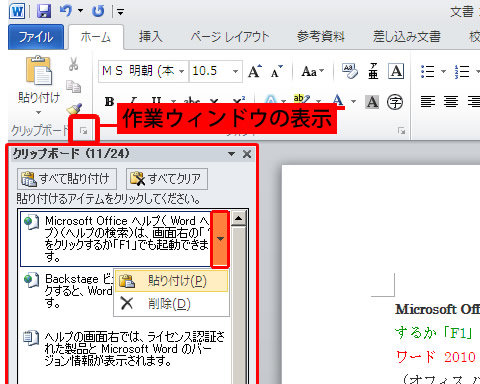
上の画像のように、クリップボード(clip board)(コピー・切り取りの一時的な保存先)の作業ウィンドウを表示すると、貼り付けるアイテムの一覧が表示されます。
アイテムは24個まで保存されます。
スポンサーリンク
24個を超えると、古いものから削除されていきます。
繰り返し使う用語がある場合は、クリップボードの一覧を利用すると便利です。
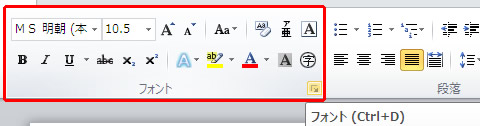
フォントには、フォントの拡大・縮小、文字種の変換(選択した文字列を、すべて小文字・各単語の先頭文字を大文字・大文字と小文字を入れ替えるなど)、ルビ(ふりがな)、文字の効果、蛍光ペンなどの機能が収録されています。

上の画像のように、影・反射・光彩といったフォントの変更も簡単です。画像は一例で、影・反射・光彩には様々な種類が用意されています。
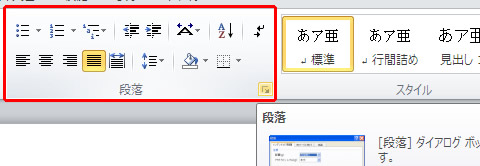
段落には、箇条書きの開始(行頭文字ライブラリ)、段落番号付きの段落、アウトラインの開始、インデント、並び替え(テキストまたは数値データの並び替え)、文字列の左揃え・中央揃え・右揃え・両端揃え、行と段落の間隔、塗りつぶし、罫線などの機能が収録されています。

箇条書きの「新しい行頭文字の定義」からは、上の画像のように「記号や特殊文字」「行頭絵文字」から新しい行頭文字を定義することができます。
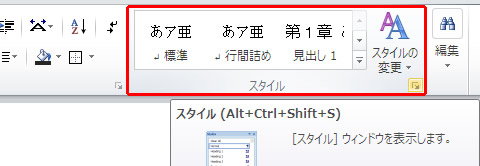
スタイルには、行間詰め・見出し・表題・副題・強調斜体・引用文・署名などの適用、スタイル セット・配色・フォント・段落の間隔の設定などの機能が収録されています。
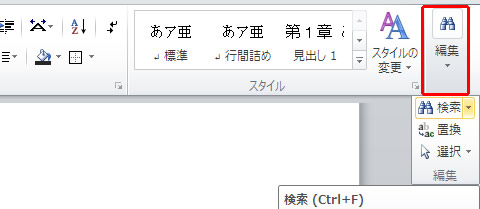
編集には、検索・置換・選択の機能が収録されています。
大量の文書の中から、特定の文字をピックアップするには検索が便利です。文書内で多く使われている語句の一括変更、大量の誤字の一括修正などには置換機能(すべて置換)が便利です。
スポンサーリンク